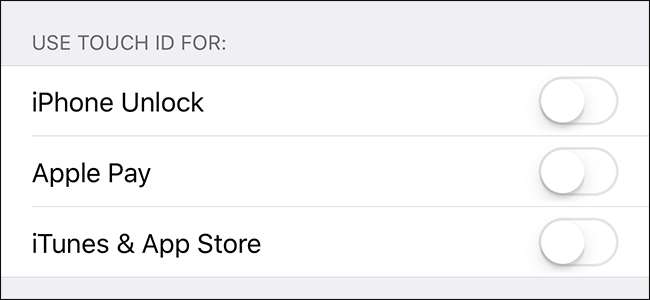
Touch ID ja Face ID ovat käteviä, mutta ei yhtä turvallinen kuin vain vahvan salasanan käyttö (lähinnä siksi, että biometrisillä tiedoilla ei ole samaa oikeudellista suojaa). Jos haluat poistaa ne käytöstä, toimi näin.
Puhumme täällä siitä, kuinka Touch ID tai Face ID voidaan todella poistaa käytöstä iPhonessa. On myös tapa poistaa nämä lukituksen avaamistoiminnot väliaikaisesti käytöstä painamalla virtapainiketta nopeasti viisi kertaa (tai pitämällä tätä painiketta painettuna iPhone 8, 8 Plus tai X -laitteessa kumpaakin äänenvoimakkuuspainiketta painettaessa) - sama pikakuvake, joka vetää hätäpuhelujen näyttö. Kun teet tämän, biometrinen lukituksen avaaminen poistetaan väliaikaisesti käytöstä, ja sinun on annettava salasanasi päästäksesi puhelimeesi.
LIITTYVÄT: Kuinka poistaa Touch ID väliaikaisesti käytöstä ja pyytää salasana iOS 11: ssä
Touch ID: n tai kasvotunnuksen poistaminen käytöstä (mutta silti käytä salasanaa)
Valitse Asetukset> Kosketustunnus ja salasana (iPhone X: ssä se on kasvotunnus ja salasana). Sinua pyydetään antamaan salasanasi.


Poista Touch ID & Passcode -sivulta (tai iPhone X: n Face ID & Passcode -sivulta) kaikki asetukset käytöstä “Use Touch ID For” -osassa - ”iPhone Unlock” ja “Apple Pay” ja “iTunes & App Store”. . ”
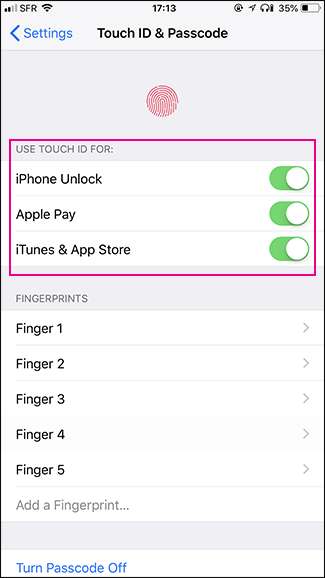
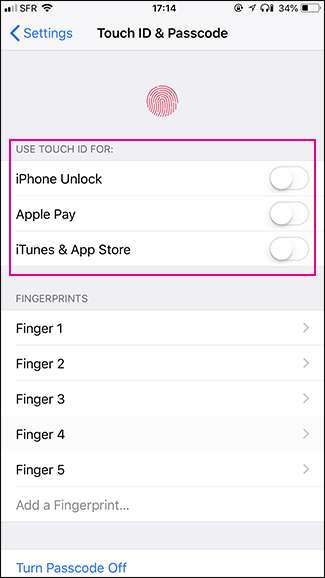
Nyt voit avata iPhonen lukituksen, käyttää Apple Payta tai maksaa ostoksia iTunesista ja App Storesta vain syöttämällä salasanasi.
Suurin ongelma Touch ID: n tai Face ID: n poistamisessa käytöstä on se, että todennäköisemmin käytät heikkoa salasanaa mukavuuden vuoksi; edes kuusinumeroinen numeerinen salasana ei ole tarpeeksi vahva . Touch ID: n ja Face ID: n avulla voit käyttää vahvaa salasanaa ilman, että sinun tarvitsee kirjoittaa sitä liian usein. Jos aiot sammuttaa ne, varmista, että käytät edelleen vahvaa aakkosnumeerista salasanaa. Näin voit asettaa yhden .
LIITTYVÄT: Kuinka käyttää turvallisempaa iPhone-salasanaa
Kuinka poistaa myös salasana käytöstä (mutta vakavasti, älä)
Jos todella haluat, voit myös poistaa salasanan käytöstä. Tämä tarkoittaa, että voit avata iOS-laitteen lukituksen vain painamalla Koti-painiketta. Tämä voi olla erittäin kätevää, jos sinulla on iPad, joka ei koskaan poistu kotoa, mutta on todella kauhea asia tehdä iPhonellasi tai millä tahansa laitteella, jolla on henkilökohtaisia tietoja ja joka jättää kodin turvallisuuden.
Jos olet varma, että haluat poistaa pääsykoodin käytöstä, siirry kohtaan Asetukset> Kosketustunnus ja salasana (iPhone X: ssä se on kasvotunnus ja salasana). Sinua pyydetään antamaan salasanasi.


Napauta ”Poista salasana pois päältä” -vaihtoehtoa ja vahvista sitten ”Sammuta”.
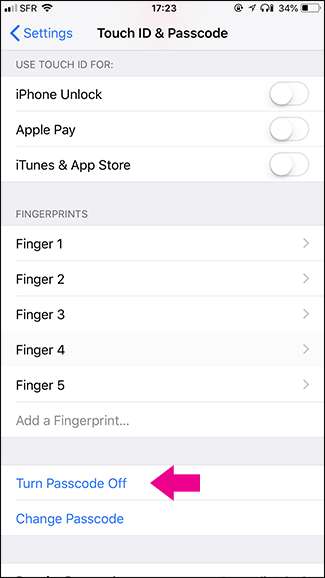
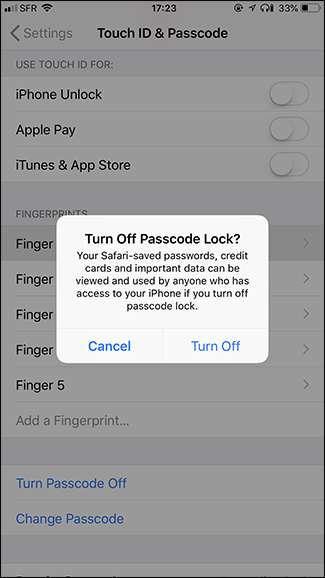
Sinun on annettava salasanasi vielä kerran, mutta sitten se sammutetaan, kunnes kytket sen takaisin päälle.







